Page 1
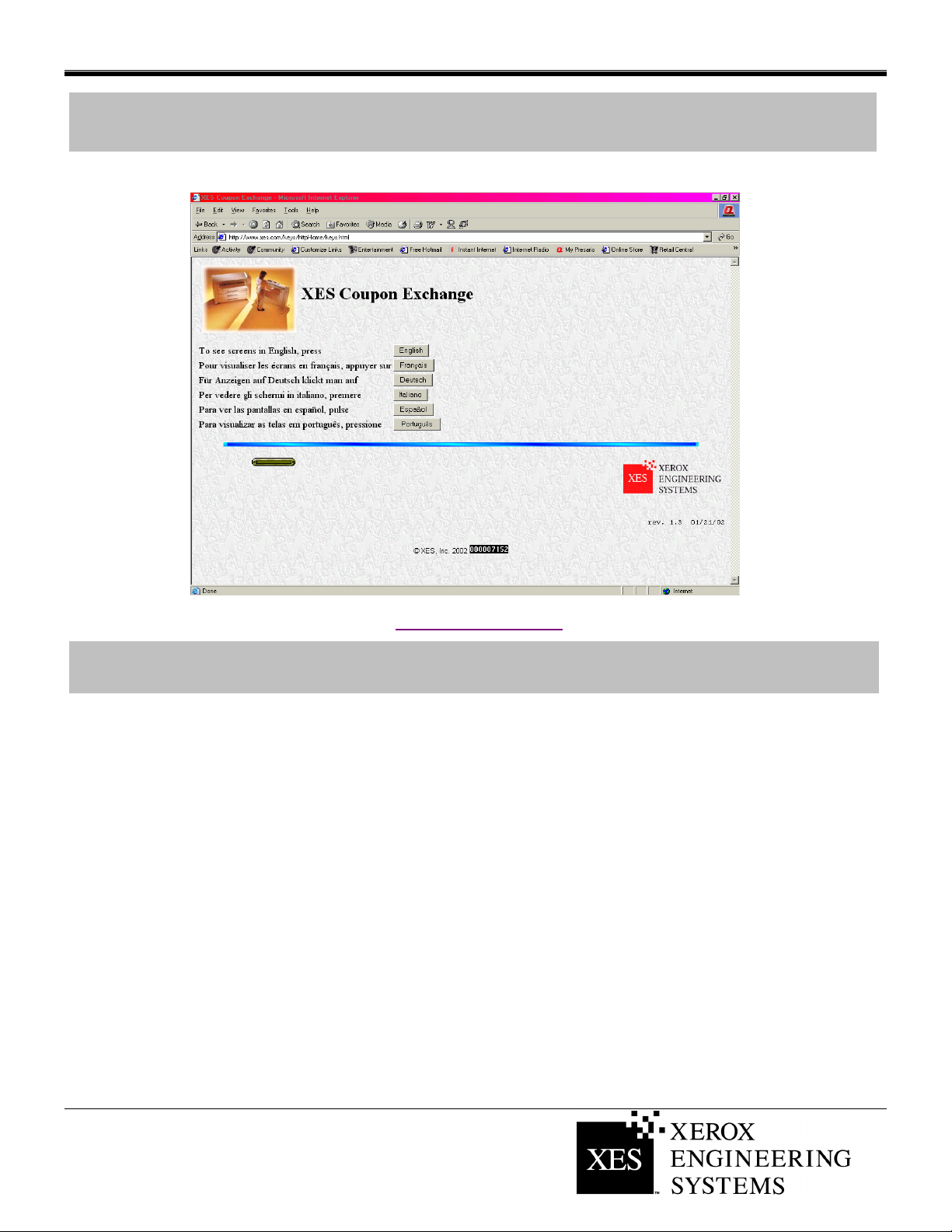
CHAVE DE FUNÇÃO DA XES - INSTRUÇÕES
Troca de cupons da XES
www.XES.com/keys
Índice
Troca de cupons da XES ............................................................................................................................................1
Índice...........................................................................................................................................................................1
Informações gerais...................................................................................................................................................... 2
Resgatar um cupom para uma chave de função (com acesso à Internet e Software XEScan versões 1.1 ou
superiores) ..................................................................................................................................................................3
Resgatar um cupom para uma chave de função (com acesso à Internet e Software XEScan versão 1.0) .............. 6
Resgatar um cupom para uma chave de função (sem acesso à Internet)................................................................. 7
Obter uma única chave de substituição (Software XEScan versões 1.1 ou superiores) ...........................................8
Obter uma única chave de substituição (Software XEScan versão 1.0)......................................................................... 9
701P38473 05/02 Página 1 de 9
Page 2
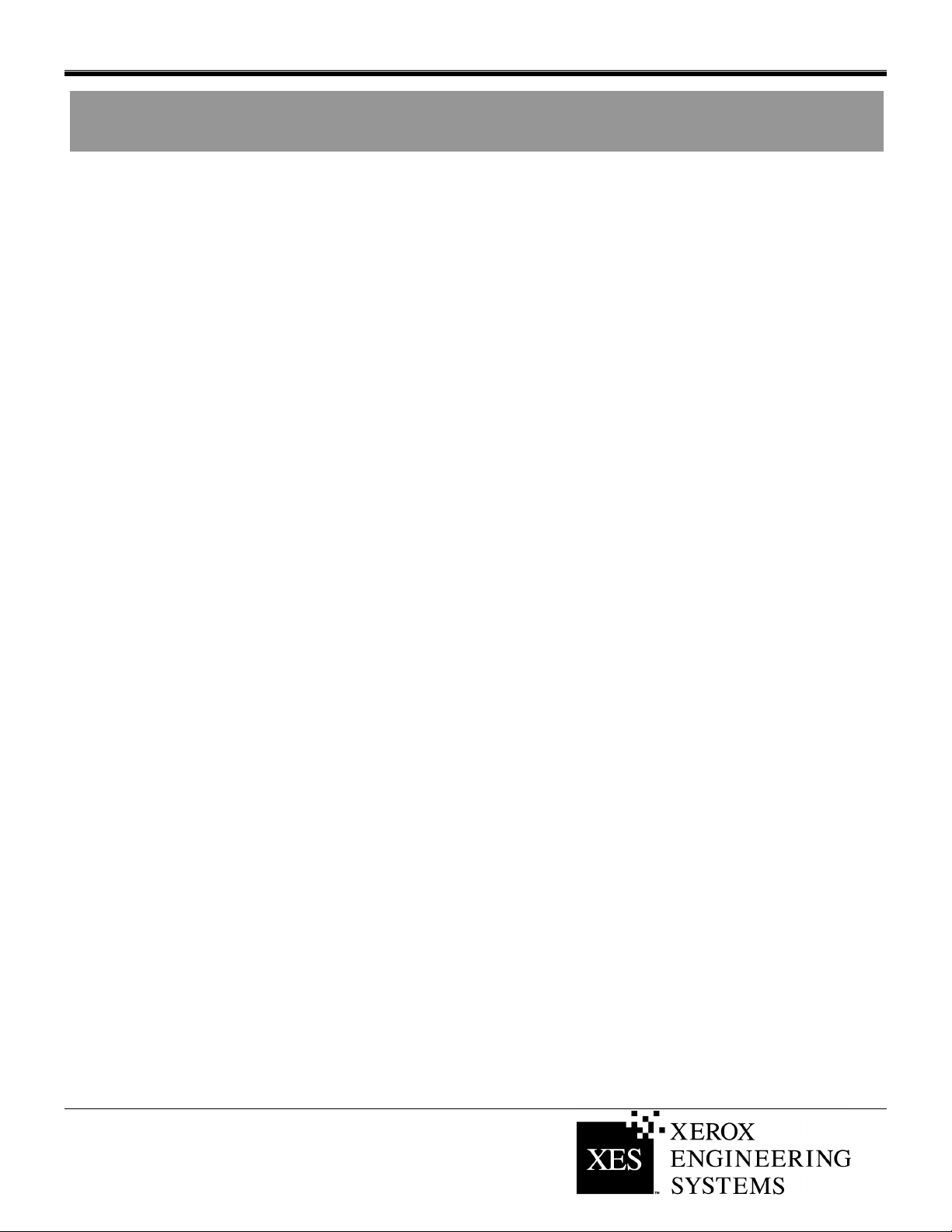
CHAVE DE FUNÇÃO DA XES - INSTRUÇÕES
Informações gerais
Software XEScan versão 1.1
A introdução do software do sistema XEScan versão 1.1 viabilizou as seguintes alterações:
• Uma nova entrada de Chave de Função foi introduzida: Digitar Chave de Instalação (KIK – Key Install
Key). Esta entrada é criada no PC pelo Aplicativo de Diagnósticos do Scanner e utilizada para a
segurança do produto. Além disso, é utilizada para o resgate, instalação, substituição e movimentação de
chaves de funções.
• Um novo número KIK será criado logo após o download de uma chave de função.
• Uma nova versão de Synergix Scanner Diagnostics: Versão 2.08
• Uma nova versão de Synergix Scanner Diagnostics: Versão 2.2.4
Para resgatar e instalar chaves de funções satisfatoriamente para um Sistema XEScan versão 1.1, você deve ter o
seguinte:
• Um cupom adquirido para um Sistema XEScan
• Firmware de scanner versão 2.2.4 ou superior
• Aplicativo de diagnósticos do scanner versão 2.08 ou superior
Para resgatar e instalar chaves de funções satisfatoriamente para um Sistema XEScan versão 1.0, você deve ter o
seguinte:
• Um cupom adquirido para um Sistema XEScan
• Firmware de scanner versão 2.1.7 ou superior
• Aplicativo de diagnósticos do scanner versão 2.05 ou superior
701P38473 05/02 Página 2 de 9
Page 3
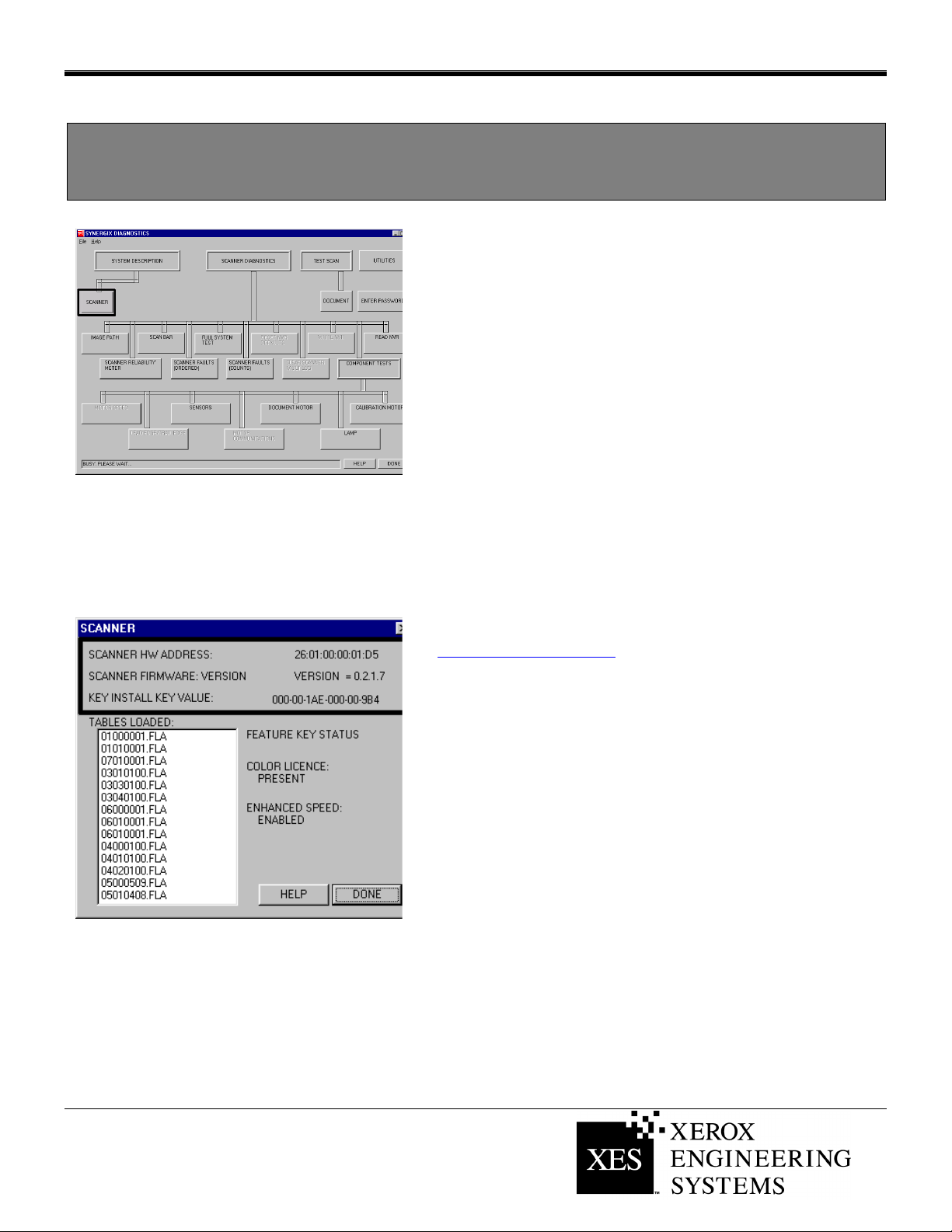
CHAVE DE FUNÇÃO DA XES - INSTRUÇÕES
Resgatar um cupom para uma chave de função (com acesso à
Internet e Software XEScan versões 1.1 ou superiores)
Aplicativo de diagnóstico. Descrição do scanner
Para o software XEScan versão 1.0, siga todas as instruções a
partir da página 6.
Localize a ID de Cupom de 16 caracteres na etiqueta do
1.
disquete fornecido com este kit. A ID de Cupom é o
Comprovante de Compra de Função para seu sistema e NÃO
DEVE ser perdida.
Assegure-se de que o aplicativo XEScan não esteja aberto.
2.
Abra o Aplicativo de Diagnóstico e selecione “System
Description/Scanner” (Descrição do Sistema/Scanner) e
obtenha o seguinte:
• Endereço de Hardware do Scanner (26:01:xx:xx:xx:xx,
onde cada xx denota um par de caracteres).
• Digitar Chave de Instalação (KIK).
Clique em “Done” (Concluído) para fechar a caixa de diálogo
3.
“Scanner” e, então, clique em “Done” (Concluído) para fechar o
Aplicativo de Diagnóstico.
Obtenha o Número de Série do Scanner localizado na parte
4.
dianteira esquerda do scanner sob a prateleira de alimentação.
Utilize seu browser de Internet para acessar
5.
http://www.XES.com/keys
.
6.
Selecione um idioma (inglês, francês, alemão, italiano,
espanhol ou português).
7.
Clique em “Resgatar um cupom para uma chave de função
(arquivo)” e, então, clique em Continuar.
8.
Digite as seguintes informações e, então, clique em Continuar.
• ID de Cupom (obtida de um certificado ou etiqueta de disco
neste kit)
• Função
• Digitar Chave de Instalação (KIK)
.
9 Digite as seguintes informações e, então, clique em Continuar.
• Endereço de Hardware do Scanner
• Número de Série do Scanner
Diálogo de informações do scanner
10.
Digite o Endereço de Hardware do Scanner uma segunda vez e
clique em “Confirm” (Confirmar).
11. Preencha o nome e as informações de endereçamento solicitadas
e clique em Continuar.
(Continua)
701P38473 05/02 Página 3 de 9
Page 4

CHAVE DE FUNÇÃO DA XES - INSTRUÇÕES
Armazene o disquete da chave de função em um local seguro,
12. Após enviar as informações, verifique se toda a informação está
correta na página de Resumo. Então, clique no botão “Faça
download da Chave de Função (arquivo)”. Aparecerá a caixa de
diálogo “Download de Arquivo”. Clique em “S
como” se abrirá. Escolha a localização (Salvar e
arquivo e altere seu nome se desejar. Clique em “S
salvar o arquivo na localização do disco rígido ou no disquete
fornecido com este kit. Feche a janela de download concluído.
Nota: Você talvez queira renomear o arquivo dando-lhe um nome
representativo, mas não altere sua extensão (.plt, .xky). Alterar o nome
não afetará a capacidade de o sistema ler o arquivo.
13.
Abra o “Windows Explorer” na área de trabalho do Windows e
navegue para o arquivo de Chave de Função salvo na Etapa
12. Dê um clique duplo no nome do arquivo. A caixa de diálogo
“Feature Key Update” (Atualização de Chave de Função)
aparecerá indicando “Press start to Update” (Pressione Iniciar
para Atualizar). Dê um clique em “Start” (Iniciar) para iniciar a
atualização.
Se a caixa de diálogo “Feature Key Update” (Atualização de
Chave de Função) não aparecer após o clique duplo no
arquivo de Chave de Função, tente o método alternativo de
atualização (etapa 19).
14.
Assim que a atualização estiver concluída, aparecerá a caixa
de diálogo “Feature Key Update Complete” (Concluída a
Atualização da Chave de Função) indicando que você deve
executar o ciclo de acionamento do scanner. Desligue e torne
a ligar o scanner. Assim que o scanner for ligado e aparecer
um “P” na parte traseira, dê um clique em “OK” na janela
“Feature Key Update Complete” (Concluída a Atualização da
Chave de Função).
15.
Aparecerá a caixa de diálogo “Initializing” (Inicializando) com a
mensagem “waiting for the Scanner to initialize” (aguardando
inicialização do scanner).
16.
Assim que a inicialização estiver concluída, aparecerá a caixa
de diálogo “Feature Key Status” (Status da Chave de Função)
especificando o status das Chaves de Funções. Verifique o
status da Chave de Função recentemente instalada.
17.
Abra o aplicativo XEScan Solution e execute uma digitalização
para assegurar-se de que a nova função esteja ativa.
18.
junto com outros CDs e disquetes de firmware e drivers.
alvar”. A janela “Salvar
m:) para salvar o
alvar” para
701P38473 05/02 Página 4 de 9
Page 5

CHAVE DE FUNÇÃO DA XES - INSTRUÇÕES
Aplicativo de diagnósticos – Utilities (Utilitários)
Atualização de Chave de Função – Utilities (Utilitários)
Método de instalação alternativo para Atualização de Chave de
Função
1. Assegure-se de que o Aplicativo XEScan não esteja aberto.
Abra o Aplicativo de Diagnóstico e selecione “Utilities”
(Utilitários).
2. Pressione o botão Procurar e navegue para selecionar o
Arquivo de Chave de Função salvo na Etapa 12.
3. Pressione o botão “Begin Feature Key Update” (Iniciar
Atualização de Chave de Função). Este procedimento exibe a
caixa de diálogo “Feature Key Update” (Atualização de Chave
de Função). Clique em “Start” (Iniciar) para iniciar a
atualização.
4. Assim que a atualização estiver concluída, aparecerá a caixa
de diálogo “Feature Key Update Complete” (Concluída a
Atualização da Chave de Função) indicando que você deve
executar o ciclo de acionamento do scanner. Desligue e torne
a ligar o scanner. Assim que o scanner for ligado e aparecer
um “P” na parte traseira, dê um clique em “OK” na janela
“Feature Key Update Complete” (Concluída a Atualização da
Chave de Função).
5. Aparecerá a caixa de diálogo “Initializing” (Inicializando) com a
mensagem “waiting for the Scanner to initialize” (aguardando
inicialização do scanner).
6. Assim que a inicialização estiver concluída, aparecerá a caixa
de diálogo “Feature Key Status” (Status da Chave de Função)
especificando o status das Chaves de Funções. Verifique o
status da Chave de Função recentemente instalada.
7. Abra o aplicativo XEScan Solution e execute uma digitalização
para assegurar-se de que a nova função esteja ativa.
8. Armazene o disquete da chave de função em um local seguro,
junto com outros CDs e disquetes de firmware e drivers.
701P38473 05/02 Página 5 de 9
Page 6

CHAVE DE FUNÇÃO DA XES - INSTRUÇÕES
Resgatar um cupom para uma chave de função (com acesso à
Internet e Software XEScan versão 1.0)
Aplicativo de diagnóstico. Descrição do scanner
Para o software XEScan versões 1.1 e superiores, siga todas
as instruções a partir da página 3.
1.
Localize a ID de Cupom de 16 caracteres na etiqueta do
disquete fornecido com este kit. A ID de Cupom é o
Comprovante de Compra de Função para seu sistema e NÃO
DEVE ser mal colocada.
.
2 Assegure-se de que o aplicativo XEScan não esteja aberto. Abra o
Aplicativo de Diagnóstico e selecione “System Description/Scanner”
(Descrição do Sistema/Scanner) e obtenha o seguinte:
• Endereço de Hardware do Scanner (26:01:xx:xx:xx:xx,
onde cada xx denota um par de caracteres).
• Digitar Chave de Instalação (KIK).
3.
Clique em “Done” (Concluído) para fechar a caixa de diálogo
“Scanner” e, então, clique em “Done” (Concluído) para fechar o
Aplicativo de Diagnóstico.
4.
Obtenha o Número de Série do Scanner localizado na parte
dianteira esquerda do scanner sob a prateleira de alimentação.
5.
Utilize seu browser de Internet para acessar
http://www.XES.com/keys
.
6.
Selecione um idioma (inglês, francês, alemão, italiano,
espanhol ou português).
7.
Clique em “Resgatar um cupom para uma chave de função
(arquivo)” e, então, clique em Continuar.
8.
Digite as seguintes informações e, então, clique em Continuar.
• ID de Cupom (obtida de um certificado ou etiqueta de disco
neste kit)
• Função
.
9 Digite as seguintes informações e, então, clique em Continuar.
• Endereço de Hardware do Scanner.
Diálogo de informações do scanner
• Número de Série do Scanner.
10.
Digite o Endereço de Hardware do Scanner uma segunda vez e
clique em “Confirm” (Confirmar).
11. Preencha o nome e as informações de endereçamento solicitadas
e clique em Continuar.
701P38473 05/02 Página 6 de 9
Page 7

CHAVE DE FUNÇÃO DA XES - INSTRUÇÕES
12. Após enviar as informações, verifique se toda a informação está
correta na página de Resumo. Então, clique no botão “Faça
download da Chave de Função (arquivo)”. Aparecerá a caixa de
diálogo “Download de Arquivo”. Clique em “S
como” se abrirá. Escolha a localização (Salvar e
arquivo e altere seu nome se desejar. Clique em “S
salvar o arquivo na localização do disco rígido ou no disquete
fornecido com este kit. Feche a janela de download concluído.
Nota: Você talvez queira renomear o arquivo dando-lhe um nome
representativo, mas não altere sua extensão (.plt, .xky). Alterar o nome
não afetará a capacidade de o sistema ler o arquivo.
13.
Abra o “Windows Explorer” na área de trabalho do Windows e
navegue para o arquivo de Chave de Função salvo na Etapa 12.
Dê um clique duplo no nome do arquivo. A caixa de diálogo
“Feature Key Update” (Atualização de Chave de Função)
aparecerá indicando “Press start to Update” (Pressione Iniciar para
Atualizar). Dê um clique em “Iniciar” para iniciar a atualização. Se a
caixa de diálogo “Feature Key Update” (Atualização de Chave de
Função) não aparecer após um clique duplo no arquivo de Chave de
Função, tente o método alternativo de atualização (etapa 19).
14.
Assim que a atualização estiver concluída, aparecerá a caixa de
diálogo “Feature Key Update Complete” (Concluída a Atualização
da Chave de Função) indicando que você deve executar o ciclo de
acionamento do scanner. Desligue e torne a ligar o scanner. Assim
que o scanner for ligado e aparecer um “P” na parte traseira, dê um
clique em “OK” na janela Feature Key Update Complete (Concluída
a Atualização da Chave de Função).
15.
Aparecerá a caixa de diálogo “Initializing” (Inicializando) com a
mensagem “waiting for the Scanner to initialize” (aguardando
inicialização do scanner).
16.
Assim que a inicialização estiver concluída, aparecerá a caixa
de diálogo “Feature Key Status” (Status da Chave de Função)
especificando o status das Chaves de Funções. Verifique o
status da Chave de Função recentemente instalada.
17.
Abra o aplicativo XEScan Solution e execute uma digitalização
para assegurar-se de que a nova função encontra-se ativa.
18.
Armazene o disquete da chave de função em um local seguro,
junto com outros CDs e disquetes de firmware e drivers.
alvar”. A janela “Salvar
m:) para salvar o
alvar” para
Resgatar um cupom para uma chave de função (sem acesso à
Internet)
701P38473 05/02 Página 7 de 9
Nos EUA apenas, ligue para “Customer First” em 1 877-XES-
1.
DNCS. Se você estiver fora dos EUA, entre em contato com o
Representante Técnico local para obter as instruções para a
chave de função.
Ao receber um disquete ou e-mail com o arquivo apropriado,
2.
siga os procedimentos descritos nas etapas de 13 a 18
(Resgatar um cupom para uma chave de função com acesso
à Internet) para ativar a função adquirida.
Page 8

CHAVE DE FUNÇÃO DA XES - INSTRUÇÕES
Obter uma única chave de substituição (Software XEScan versões
1.1 ou superiores)
Se você perder sua chave de função e precisar de uma substituta, execute
as seguintes etapas (para XEScan versão 1.0, siga todas as instruções a
partir da página 9):
Com acesso à Internet…
1.
Assegure-se de que o aplicativo XEScan não esteja aberto. Abra o Aplicativo de
Diagnóstico e selecione “System Description/Scanner” (Descrição do
Sistema/Scanner) e obtenha o seguinte:
• Digitar Chave de Instalação (KIK).
2.
Utilize seu browser de Internet para acessar www.XES.com/keys
3.
Selecione um idioma (inglês, francês, alemão, italiano, espanhol ou
português).
4.
Clique em “Obter uma única chave de substituição” e, então, em Continuar.
5.
Digite a:
• ID de Cupom (obtida no certificado ou etiqueta do disquete neste kit)
• O número KIK.
6. Aparecerá a caixa de diálogo “Download de Arquivo”, clique em S
janela “Salvar como” se abrirá. Escolha a localização (Salvar em para salvar
o arquivo e altere seu nome se desejar. Clique em Salvar para salvar o
arquivo na localização do disco rígido ou no disquete fornecido com este kit.
Feche a janela de download concluído.
.
alvar. A
Nota: Você talvez queira renomear o arquivo com um nome significativo, mas
não altere sua extensão (.plt, .xky). A alteração do nome do arquivo não afetará a
capacidade de o sistema ler o arquivo.
7. Repita as etapas de 13 a 18 de resgatar um cupom para uma chave de
função (com acesso à Internet e Software XEScan versões 1.1 ou
superiores) das instruções em “Resgatar uma chave de função com acesso à
Internet” para concluir este procedimento.
Sem acesso à Internet...
1.
Nos EUA apenas, ligue para “Customer First” em 1 877-XES-DNCS. Se você
estiver fora dos EUA, entre em contato com o Representante Técnico local
para obter as instruções para a chave de função.
Repita as etapas de 13 a 18 de “Resgatar um cupom para uma chave de
2.
função (com acesso à Internet e Software XEScan versões 1.1 ou
superiores) das instruções em “Resgatar uma chave de função com acesso à
Internet” para concluir este procedimento.
701P38473 05/02 Página 8 de 9
Page 9

CHAVE DE FUNÇÃO DA XES - INSTRUÇÕES
Obter uma única chave de substituição (Software XEScan versão 1.0)
Se você perder a chave de função e precisar substitui-la, execute as
seguintes etapas (para XEScan versões 1.1 ou superiores, siga todas as
instruções a partir da página 8):
Com acesso à Internet…
1. Assegure-se de que a versão do Software XEScan seja 1.0.
2. Utilize um browser de Internet para acessar www.XES.com/keys
3.
Selecione um idioma (inglês, francês, alemão, italiano, espanhol ou
português).
4.
Clique em “Obter uma única chave de substituição” e, então, clique em
Continuar.
5.
Digite a ID de Cupom (obtida no certificado ou na etiqueta do disquete neste
kit) e, então, clique em Continuar.
6.
Aparecerá a caixa de diálogo “Download de Arquivo”. Clique em S
janela “Salvar como” se abrirá. Escolha a localização (Salvar em:) para salvar
o arquivo e altere seu nome se desejar. Clique em S
arquivo na localização do disco rígido ou no disquete fornecido com este kit.
Feche a janela de download concluído.
Nota: Você talvez queira renomear o arquivo com um nome significativo, mas
não altere sua extensão (.plt, .xky). A alteração do nome do arquivo não afetará a
capacidade de o sistema ler o arquivo.
7.
Repita as etapas de 13 a 18 de “Resgatar um cupom para uma chave de
função (com acesso à Internet e Software XEScan versão 1.0) das instruções
em “Resgatar uma chave de função com acesso à Internet” para concluir
este procedimento.
Sem acesso à Internet...
alvar para salvar o
.
alvar. A
1. Nos EUA apenas, ligue para “Customer First” em 1 877-XES-DNCS. Se você
estiver fora dos EUA, entre em contato com o Representante Técnico local
para obter as instruções para a chave de função.
Repita as etapas de 13 a 18 de “Resgatar um cupom para uma chave de
701P38473 05/02 Página 9 de 9
2.
função (com acesso à Internet e Software XEScan versão 1.0” das instruções
em “Resgatar uma chave de função com acesso à Internet” para concluir
este procedimento.
Page 10

OBSERVAÇÃO IMPORTANTE
A legislação brasileira proíbe a reprodução de livros ou obras
protegidas sem a permissão do autor.
Os infratores estão sujeitos às punições nos termos do Art. 184
do Código Penal, que prevê pena de reclusão, além de multa e
apreensão das reproduções fraudulentas.
